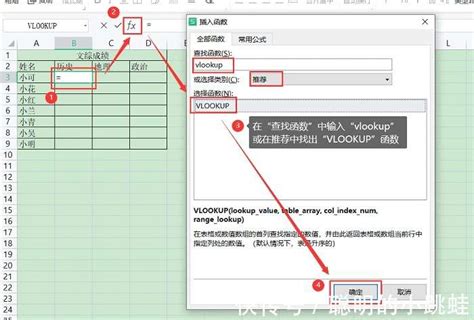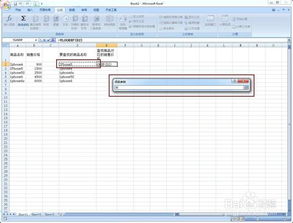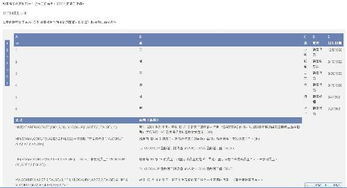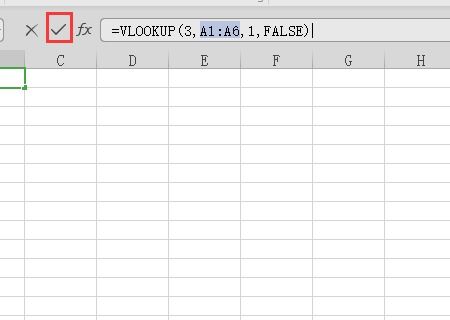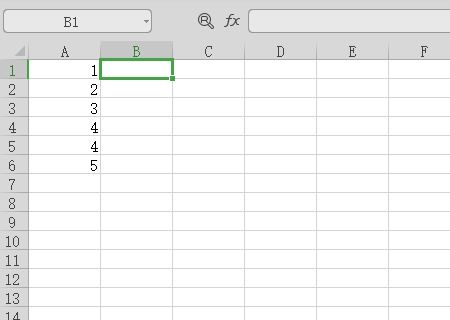VLOOKUP函数实战指南:轻松掌握高效查找与引用技巧
VLOOKUP怎么用,VLOOKUP函数的使用方法操作实例
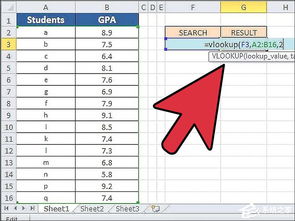
VLOOKUP函数是Excel中非常强大且常用的查找和引用函数之一,它能够帮助用户在一个数据区域中查找特定值,并返回同一行中的另一个单元格中的值。无论是在数据整理、报表制作还是数据分析中,VLOOKUP函数都能发挥重要作用。本文将详细介绍VLOOKUP函数的使用方法,并通过操作实例来帮助读者掌握这一技能。
一、VLOOKUP函数的基本语法
VLOOKUP函数的基本语法为:
VLOOKUP(lookup_value,table_array,col_index_num,[range_lookup])
其中:
lookup_value:表示要在数据表第一列中查找的值。它可以是数字、文本或引用等。
table_array:表示包含要查找的数据的表或区域。VLOOKUP函数会在该区域的第一列中搜索lookup_value的值。
col_index_num:表示在table_array中,包含返回值的列号。列号是从左向右计算的,且不能为0。
[range_lookup]:表示是否执行近似匹配。它是一个可选参数,如果为TRUE或省略,则表示执行近似匹配;如果为FALSE,则表示执行精确匹配。
二、VLOOKUP函数的使用方法
1. 确定查找值(lookup_value)
在使用VLOOKUP函数之前,首先需要明确要查找的值是什么。这个值通常是一个单元格引用、数字或文本字符串,它应该存在于数据表的第一列中。
2. 选择数据表(table_array)
接下来,需要选择一个包含要查找数据的表或区域。这个区域应该包含要查找的值所在的列以及需要返回值的列。
3. 指定返回值所在的列号(col_index_num)
在选择了数据表之后,需要指定返回值所在的列号。这个列号是从数据表的第一列开始计算的,且必须是正整数。
4. 选择匹配类型([range_lookup])
最后,需要选择是否执行近似匹配。如果数据表中的值是经过排序的,并且允许查找近似匹配的值,那么可以选择TRUE或省略该参数;如果希望执行精确匹配,则应选择FALSE。
三、VLOOKUP函数的使用实例
以下是一个具体的VLOOKUP函数使用实例,假设我们有一个学生成绩表,需要查找某个学生的学号对应的成绩。
1. 创建数据表
首先,我们在Excel中创建一个学生成绩表,其中包含学生的学号、姓名和成绩等信息。假设数据表位于A1:C10区域内,其中A列为学号,B列为姓名,C列为成绩。
2. 输入VLOOKUP函数
接下来,我们在需要显示学生成绩的单元格中输入VLOOKUP函数。假设我们希望在E1单元格中查找学号为“2023001”的学生的成绩,那么可以在E1单元格中输入以下公式:
=VLOOKUP(2023001,A1:C10,3,FALSE)
在这个公式中:
lookup_value为2023001,表示要查找的学号。
table_array为A1:C10,表示包含学生成绩表的数据区域。
col_index_num为3,表示在数据表中,成绩所在的列号为3(从左向右计算)。
[range_lookup]为FALSE,表示执行精确匹配。
3. 查看结果
按下回车键后,Excel会在E1单元格中显示学号为“2023001”的学生的成绩。如果查找成功,则会显示对应的成绩值;如果查找失败(例如,数据表中不存在该学号),则会显示错误值N/A。
四、VLOOKUP函数的注意事项
1. 确保数据表的第一列包含要查找的值
在使用VLOOKUP函数时,需要确保数据表的第一列包含要查找的值。如果第一列不包含要查找的值,那么VLOOKUP函数将无法正确执行。
2. 注意列号的正确性
在指定返回值所在的列号时,需要确保列号的正确性。如果列号指定错误,那么VLOOKUP函数将返回错误的结果或错误值。
3. 谨慎使用近似匹配
在执行近似匹配时,需要谨慎使用。因为近似匹配会返回小于或等于查找值的最大值所在的行中的值。如果数据表中的值没有按升序排列,那么近似匹配的结果可能是不正确的。因此,在执行近似匹配之前,请确保数据表中的值已经按升序排列。
4. 处理错误值
如果VLOOKUP函数返回错误值(例如N/A),可以使用IFERROR函数或ISNA函数来处理这些错误值。例如,可以使用以下公式将错误值替换为“未找到”:
=IFERROR(VLOOKUP(2023001,A1:C10,3,FALSE),“未找到”)
或者:
=IF(ISNA(VLOOKUP(2023001,A1:C10,3,FALSE)),“未找到”,VLOOKUP(2023001,A1:C10,3,FALSE))
5. 避免数据泄露
在使用VLOOKUP函数时,需要注意数据的安全性和隐私性。如果数据表中包含敏感信息(例如身份证号码、电话号码等),请确保不要将这些信息暴露给未经授权的人员。
五、结语
VLOOKUP函数是Excel中非常实用且强大的查找和引用函数之一。通过掌握VLOOKUP函数的使用方法,我们可以更加高效地处理和分析数据。在使用VLOOKUP函数时,需要注意数据表的第一列是否包含要查找的值、列号的正确性、近似匹配的使用以及错误值的处理等问题。同时,也需要注意数据的安全性和隐私性。希望本文能够帮助读者更好地理解和使用VLOOKUP函数。
- 上一篇: 家庭自制美味肉松的制作方法
- 下一篇: 揭秘“qaq”的真正含义!
-
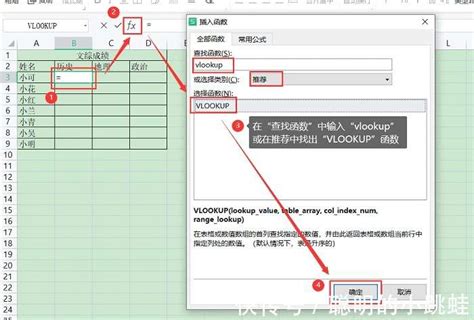 VLOOKUP函数:轻松掌握数据查询的必备技巧资讯攻略11-21
VLOOKUP函数:轻松掌握数据查询的必备技巧资讯攻略11-21 -
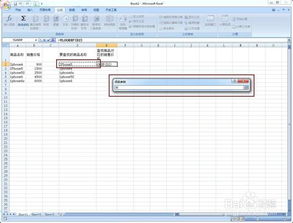 掌握VLOOKUP函数进行高效数据查询资讯攻略11-21
掌握VLOOKUP函数进行高效数据查询资讯攻略11-21 -
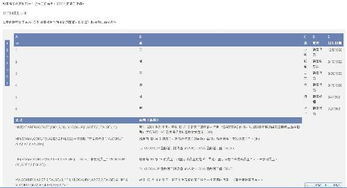 VLOOKUP函数入门指南资讯攻略11-26
VLOOKUP函数入门指南资讯攻略11-26 -
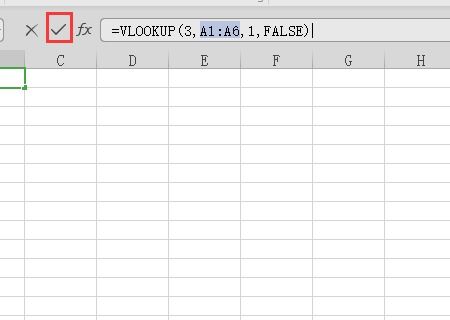 Excel中VLOOKUP函数的基础应用资讯攻略11-24
Excel中VLOOKUP函数的基础应用资讯攻略11-24 -
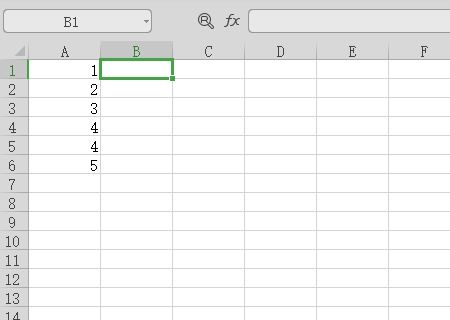 Excel中VLOOKUP函数怎么用?资讯攻略11-21
Excel中VLOOKUP函数怎么用?资讯攻略11-21 -
 Excel中VLOOKUP函数的应用方法资讯攻略11-24
Excel中VLOOKUP函数的应用方法资讯攻略11-24